液相色谱仪操作规程Word文档格式.doc
《液相色谱仪操作规程Word文档格式.doc》由会员分享,可在线阅读,更多相关《液相色谱仪操作规程Word文档格式.doc(10页珍藏版)》请在冰点文库上搜索。
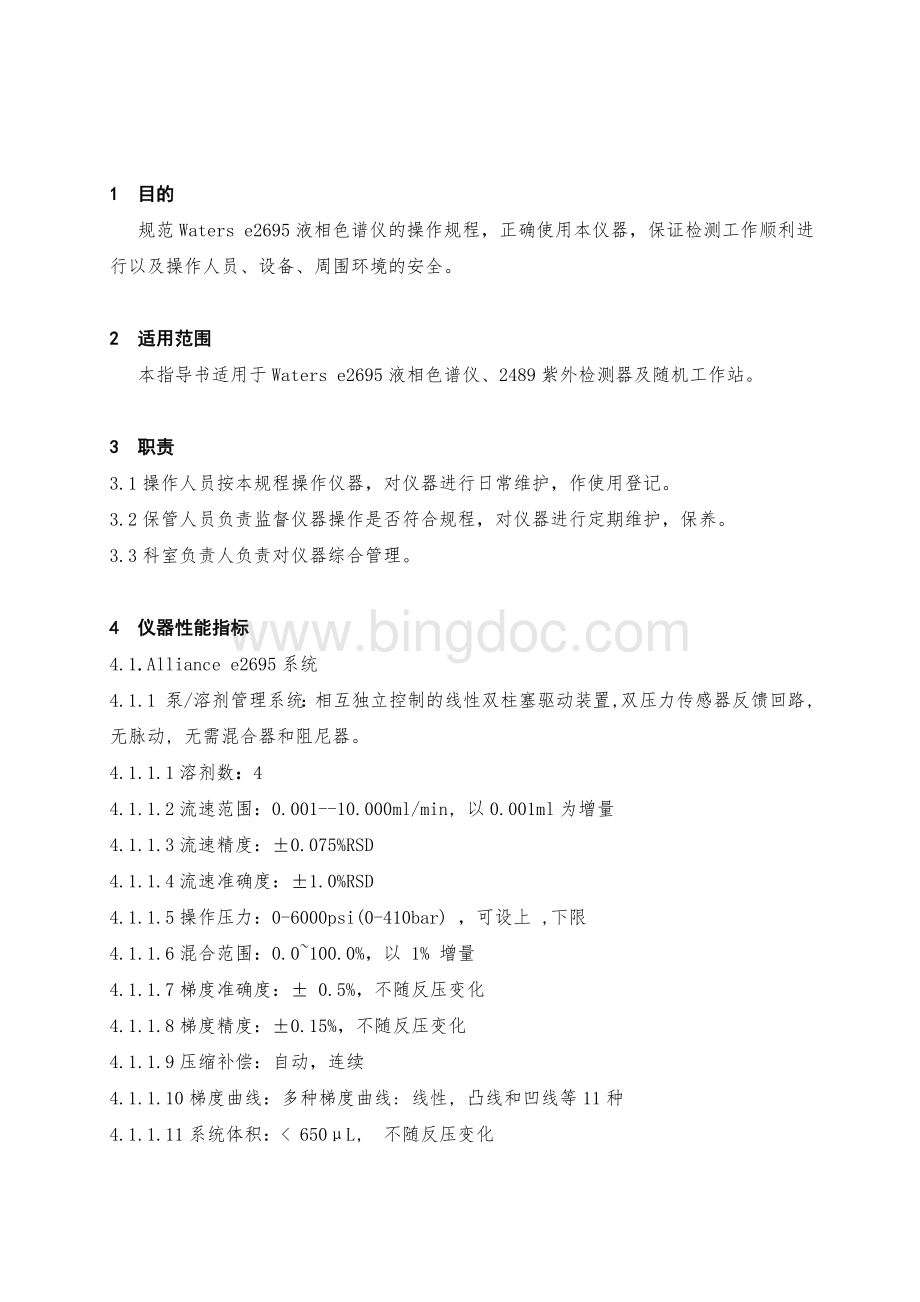
4.1.2.4样品污染度:
0.1%
4.1.2.5进样准确度:
1uL
4.1.2.6进样体积:
0.1to100uL
4.1.2.7进样线性度:
>
0.999coefficientofdeviation
4.1.3在线柱塞清洗装置:
可在线清洗柱塞杆,可防止因缓冲盐溶液结晶而造成的堵塞,延长密封圈的使用寿命。
4.1.4在线脱气装置:
4.1.5柱温箱:
4.1.5.1温度设定范围:
室温至65℃
4.1.5.2温度稳定性:
0.15℃
4.1.5.3柱容量:
4根7.8X300柱
4.2检测器:
4.2.12489双波长紫外检测器
双通道紫外检测器,可进行双波长同时测定;
最新专利梯形狭缝池设计,确保低噪音,高灵敏度,宽线性范围;
Maxplot,Ratioplot优化灵敏度,检测共流出物杂质,可作简单峰纯度鉴定。
4.2.1.1波长范围:
190-700nm
4.2.1.2灯:
氘灯,具有灯优化软件,可以延长灯的使用寿命,可编程控制灯的开关
4.2.1.3波长准确度:
1.0nm
4.2.1.4波长重现性:
0.1nm
4.2.1.5光谱带宽:
5nm
4.2.1.6噪音:
5X10-6AU
4.2.1.7漂移:
≤1X10-4AU/hr
4.2.1.8线性范围:
5%at2.5AU
4.2.1.9流通池:
池长10mm,池体积10ul
4.2.1.10采集速率:
80Hz
5操作规程
5.1操作前准备
5.1.1色谱柱的检查与安装首先打开柱温箱门看是否是所需用的色谱柱,若不是则旋下色谱柱螺母,卸下色谱柱,马上用死堵堵上。
取出所需色谱柱,两端用螺母旋紧,固定在卡槽上,注意色谱柱的方向,不能装反。
5.1.2溶剂的准备。
5.1.2.1甲醇或乙腈必须用HPLC纯,其他无机试剂也最好用HPLC纯,且需经过0.45µ
m滤膜溶剂过滤装置过滤。
试剂的纯净非常重要。
必须要采用超纯水,可以用哇哈哈纯净水替代。
5.2主机操作
5.2.1灌装及清洗系统
5.2.1.1当真空脱气机第一次使用或当真空管是空的,或当改变溶剂,且当前溶剂与真空管中溶剂不相溶时,应当灌装清洗系统。
5.2.1.2如果使用易挥发的混合溶剂或改变溶剂时,若系统长时间关机(比如,隔夜)灌装系统推荐将泵的流速控制在高水平(3-5ml/min)。
5.2.1.3使用注射器灌装系统(干灌装):
点击仪器面板上“Menu/status”按钮,选择“DirectFunction”,然后点击“dryprime”选择欲灌装的通道并逆时针方向旋开灌装/排放阀,将专用注射器插入灌装/排放阀入口内,拉动注射器活塞吸入大约10毫升灌装液或直到管路中不在有气泡为止。
灌装完成后顺时针方向拧紧灌装/排放阀。
5.2.1.4首次灌装系统时,使用干灌装并使用异丙醇、甲醇、乙醇作为灌装溶剂。
5.2.1.5置换管路中的流动相,使用湿灌装:
点击仪器面板“Menu/status”按钮,选择“DirectFunction”,然后点击“wetprime”选择欲灌装的通道。
5.2.1.6如果当前管路中溶剂是有机的或水而当前流动相也为有机溶剂或为水,在能互相溶解的情况下,用流动相作为灌装溶剂。
5.2.1.7如果当前管路中溶剂是有机的或水而当前流动相也为有机溶剂或为水,但不能互相溶解的情况下,使用异丙醇灌装系统。
5.2.1.8如果管路中溶剂为有机的而当前流动相为缓冲盐或管路中为缓冲盐而流动相为有机溶剂时,使用10%异丙醇、甲醇、乙醇灌装系统。
5.3优化泵的性能
5.3.1总是把存放溶剂瓶的溶剂瓶架放在泵的顶部(或在相对于泵较高的位置)。
5.3.2当使用盐溶液的时候,常需要用水冲洗所有流路。
这样就可以将阀门端口的沉淀的盐冲洗掉。
在运行泵之前,用至少两倍体积(30ml)的水冲洗真空脱气机,特别是当泵关闭较长时间时或者通道中使用易挥发混合溶剂时。
5.3.3当基线长时间不能处于稳定状态时,通常情况下应考虑溶剂进口过滤器是否堵塞。
当溶剂过滤器堵塞时,应将其从溶剂瓶中取出并将其放入30%硝酸溶液中超声清洗30min。
在将其重新装入溶剂瓶之前,必须用MillQ水对其进行彻底的清洗。
长期处于水或缓冲液中的过滤器常因为溶剂中藻类等微生物的生长,造成过滤器的堵塞。
因此建议在使用完此类流动相后,用50%乙腈清洗溶剂过滤器。
5.3.4当使用缓冲溶液时,在关闭系统前必须将通道中的溶剂置换成50%乙腈,以防止藻类等微生物的生长。
5.4使用Empower色谱工作站
5.4.1双击电脑桌面上的Empower快捷图标,出现Empower登陆窗口。
输入用户名与密码,默认账号为“system”,密码为“manager”,点击“OK”进入Empower工作站。
单击高级键,选择用户类型和QuickStart界面。
5.4.2.选择QuickStart界面,点击“确定”,然后选择待选定的操作项目以及色谱系统
(仅查看数据可选择色谱系统中的"
没有系统"
),单击“确定”。
5.4.3编辑仪器方法和方法组
5.4.3.1监视区单击方法组编辑向导
5.4.3.2选择新建按钮,弹出仪器方法编辑器。
5.4.3.3单击2690/5,弹出2695编辑界面。
5.4.3.4Alliance系统(包括2695、2795和2695D)通用编辑页面中,可选择单次输送体积。
查看脱气选项,确认设置正确。
流量选项中设置泵模式、总流量以及流动相配比。
选择等度或者梯度。
5.4.3.5单击2489,弹出2489编辑界面。
在波长模式中选择相应的波长模式。
单波长或者双波长,输入所需的波长,选择相应的采样速率,一般为2点/秒。
TUV检测器滤波常数"
快速"
选项仅适用于单波长模式;
采样速率以一个色谱峰上的采样点不少于15个点为准。
5.4.3.6点击"
文件"
,选择"
另存为"
,输入仪器方法名称,点击"
保存"
;
点击"
退出"
。
5.4.3.7在被选项中选择所需的仪器方法名称,点击“下一步”。
5.4.3.8在下拉菜单中选择所需的处理方法和报告方法(如果没有合适的方法选择"
无处理"
、"
无报告"
),点击“下一步”。
5.4.3.9输入方法组名称,单击"
完成"
5.4.4进样
单击平衡系统按钮进入平衡系统/监视基线界面,选择相应的仪器方法,点击平衡/监视器,在监视窗口监视基线至系统平衡,停止系统监视状态,点击停止按钮。
单击样,点击参数编辑快捷方式进入定义单进样参数编辑界面,输入样品名、功能、方法组等参数。
点击“进样”。
5.4.5使用向导建立样品组和样品组方法
5.4.5.1选择“运行样品”任务栏,然后单击“样品队列”,进入样品列表。
单击新建样品组向导,建立样品组。
选择创建样品组方法类型为"
LC或PDA/MS"
,然后点击“定义样品板”,在"
选择标准进样在那里开始"
中选择合适的选项。
检查开始加载样品瓶的位置是否正确,点击“下一步”。
5.4.5.2在描述标样中需要设置一下内容:
样品组中的标样数:
x;
每瓶标样进样次数:
x;
进样体积:
x;
行时间:
xx;
方法组xxx;
选项"
:
输入下一进样延迟时间x;
点击“下一步”。
样品数:
每瓶样品进样次数:
进样体积:
x;
行时间:
x方法组x;
点击“选项”。
输入下一进样延迟时间x;
点击“下一步”。
5.4.5.3在识别标准样界面中,输入标样名称,增量后缀使用1。
在识别样品界面中,输入样品名称,增量后缀使用a。
运行模式选项中选择"
只测试"
查看摘要,点击“下一步”。
[注:
弹出组分编辑器,输入标样中每个组分的名称(内标不需要输入含)。
可以直接关闭该窗口,在处理数据的时候再添加。
点击“完成”,5.4.5.4在菜单栏中选择文件。
为方法组命名并保存样品组方法。
单击“样品队列”,打开运行样品窗口,点击运行当前样品组方法键,选择“运行”。
选择需运行的样品组名称,点击“运行”。
样品组运行过程中,在"
正在运行"
栏中正在运行以及运行完毕的样品以红色显示。
注:
以向导建立的样品组首行功能一般为清除校正,一般在运行样品前删除该行或改为"
平衡"
5.4.6建立数据处理方法。
5.4.6.1单击“浏览项目”键,在“样品组”中选择目标样品组。
在样品组上点击鼠标右键选择查看相关通道,样品组在单个通道中显示。
5.4.6.2选择定最低浓度的标样,点击鼠标右键,选择下拉菜单中的查看,会显示未处理的色谱图形。
5.4.6.3点击处理方法向导快捷键,选择创建新处理方法,点击”确定”。
确认处理类型为LC,积分方式可选择为传统,再点击使用处理方法向导,选择“确定”。
积分-峰检测1:
要设定峰宽,用鼠标左键拖拽放大选定区域,放大感兴趣的最窄峰。
注:
在色谱图区域方可以放大某个需要监测的峰。
点击鼠标右键选择全视图可以还原色谱图。
积分-峰检测2:
在色谱图的积分界面选择一段典型的基线作为积分的阈值,点击“下一步”。
积分-几分区域:
用鼠标左键拖拽放大选定区域,在基线上选取积分的起始时间点。
积分-剔除峰:
建议选择最小峰高,选择所要积分的高度最小峰(或键入相应数值)。
小于此峰高90%的峰将不被积分。
5.4.6.4在定量方法中选择"
面积"
,组分信息中选择"
含量"
,校正曲线你和类型选择"
线性"
。
QuickStart:
跨通道内标样界面点击否。
校正-名称和保留时间:
因为选择的是标样,点击峰1可以看到一个下拉菜单选择相应的组分名称或者键入运行样品个组分相应的名称。
添加于组分名称相匹配的标准含量,然后点击“下一步”。
如果需要输入多水平的标样浓度或含量,请忽略此含量缺省值的设置步骤,点击“下一步”。
(如果使用的单一水平的标样,可以在缺省含量中输入对应的数值)。
5.4.6.5校正:
选择外标法,校正:
选择单一内标样,需要在下拉菜单中选择或键入内标相应得名称,然后点“下一步”。
校正:
选择多重内标需要输入所有内标的名称。
处理方法名:
为处理方法命名,点击完成。
色谱图界面会显示该处理方法应用后
的色谱结果,包括积分。
如需为积分方法添加积分事件,鼠标右键点击色谱图窗口,选择添加积分事件。
积分事件所示功能会立刻应用于处理方法中。
编辑处理方法的高级功能需要选择快捷键。
有任何更改均需再次保存处理方法。
点击峰表底部可预览2D通道和峰。
点击“浏览项目”键,选择“通道”或“样品组”标签栏。
右键点击目标样品组或通道并选择处理。
在处理界面,选择使用指定的处理方法,选择相应的处理方法名称,点击清除校正,选择校正并定量。
点击”确定”,数据处理,产生结果。
可在结果栏中查看。
5.4.7查看结果和视图筛选
选择“结果”标签栏,使用视图筛选器从下拉菜单中选择"
今天"
选择需查看的结果,右键点击选择"
查看"
查看结果点击“曲线”快捷键,查看每个组分的校正曲线。
切换至主窗口点击“峰型”按钮。
5.4.8预览结果并创建一个综合报告方法
5.4.8.1点击“浏览项目”切换回结果表预览状态。
5.4.8.2选中一个或多个结果,点击鼠标右键选择预览。
5.4.8.3打开报告方法:
若选取一个结果,在预览窗口选择使用以下方法:
使用缺省单个报告,单击“确定”。
5.4.8.4预览报告并查看数据。
点击“修改方法”键修改报告。
5.4.8.5双击色谱图或峰结果表编辑报告属性。
5.4.8.6点击文件,选择保存,为新建的报告方法命名。
点击“预览”键预览报告。
5.4.8.7如需将报告保存为PDF格式,点击“另存为”标签栏。
5.4.9方法组的建立
5.4.9.1在建立了适当的仪器方法、处理方法与报告方法后,可以将其组合得到一个方法组
5.4.9.2采集区单击方法组编辑向导。
5.4.9.3弹出"
新方法组:
选择仪器方法"
界面。
选择相应的仪器方法,点击“下一步”。
5.4.9.4选择缺省方法界面:
选择相应得处理方法和报告方法,导出方法缺省。
5.4.9.5命名方法组:
为方法组命名,点击完成。
5.4.9.6在运行样品时,方法组/报告方法中调用该方法组,可以自动完成采集、处理、报告数据流程。
5.4.10数据管理
5.4.10.1、项目的备份
1)在QuickStart界面,选择菜单"
管理-备份当前项目"
2)出现"
项目备份向导"
,单击“下一步”。
3)出现"
项目备份向导-选择目的地"
通过浏览选择目的地。
建议选择在非操作系统安装的硬盘分区内。
一旦选择完成,单击"
“确定”"
关闭后,回到项目备份窗口,单击“下一步”。
4)出现"
项目备份向导-备份显示"
确认数据的复制已经成功,再单击“下一步”。
5.4.10.2.项目的还原
管理"
,下拉菜单中选择"
还原项目"
还原项目向导"
3)通过"
浏览"
选择被还原的项目所在的路径,单击“确定”。
4)单击“下一步”。
5)如出现类似以下内容的对话框,则需为还原的项目另起一个名字。
6)在"
输入磁盘空间配额"
页中,输入项目名,并注意此处的"
表空间配额"
应不得小于欲还原的项目原有的配额(数据文件大小),然后单击“下一步”。
7)如果需要,可以在此页面中,选择该项目是否属于某个父项目。
8)在"
还原显示"
中,如果出现如下对话框,单击"
确定"
9)在"
中,等待数据还原结束后,单击"
5.4.11项目管理
5.4.11.1新建项目
1)进入到Emopwer3的QuickStart界面。
在菜单中选择"
管理-创建新项目"
新项目向导"
的对话框,选择新建项目的父项目:
3)单击"
下一步"
,,弹出"
新建项目向导-表空间"
,表空间50MB为默认设置,可根据需要增减。
新建项目向导-选项"
页。
选择用于本项目的选项,如果无法确定适当的设置,请接受默认选项。
单击"
5)新建项目向导-访问控制:
根据需要选择设置对您所创建的项目具有访问权限的用户和用户组,或者接受缺省的选项,然后单击"
6)新建项目向导-复制所选项:
需要选择复制的项目,一般选择Defaults项目。
7)新建项目向导-输入名:
为新项目命名。
5.4.11.2查看及更改项目属性
在建立了新项目以后,可以根据需要在不同的项目之间进行切换。
1)进入Empower2的QuickStart界面,选择菜单"
管理-改变系统/项目"
2)改变项目/系统:
根据需要进行选择项目或者选择系统(如果存在二个或者二个以上的系统)。
选择完毕后,单击确定。
如果选择了"
在该窗口切换项目/系统"
,当前的项目/系统会被新选中的项目/系统
所代替,如果选择了"
为项目/系统打开新窗口"
,则会为选中的项目重新打开另外一个QuickStart的界面。
3)在新的项目/系统的QuickStart界面内即可进行下一步的操作。
3.系统配置
视图-系统"
,查看系统。
2)出现系统信息窗口。
在该窗口中,可以在地址栏中可以查看显示的地址是否与仪器的设置相同。
此外,可从"
仪器"
选项卡里的"
正常?
"
一栏中查看仪器状态,在正常情况下,应显示"
是"
字样。
如有仪器在"
一栏出现"
否"
,可单击"
扫描仪器"
进行检查。
如检查后显示"
,
即恢复正常。
3)创建或连接到新的色谱系统
a.在QuickStart界面,选菜单"
管理-新建系统"
b.出现"
新建色谱系统向导-输入类型"
页面,选择系统类型为"
新建系统"
然后单击"
c、出现"
新建色谱系统向导-选择系统"
页面,在"
可用仪器"
组中,选中新系统的
组件,然后用鼠标拖拽至右侧"
新系统仪器"
组中。
选择完毕,单击"
如有
误选,则如法,将误选的新系统仪器,用鼠标拖拽回"
d.出现"
新建色谱系统向导-访问控制"
页面。
4)删除色谱系统
a.在"
配置"
目录区,单击"
系统"
b.在"
表中,右键单击要删除系统的行号,然后在菜单中选择"
编辑-删除"
c.出现"
确认删除"
提示框,单击"
d.再次出现"
删除色谱系统"
提示框,此时需要选择"
删除全部"
删除全部-从Empower数据库、Empower节点和Empower数据库上的所有用户帐号中删除选定色谱系统。
当不再配置实际系统时,请使用此选项。
删除-从此数据库上的所有用户帐号中删除选定色谱系统,但保留采集服务器上配
置的系统。
Empower节点继续运行该系统,可于稍后重新与其连接。
当您不再需要该系统但其他用户仍需要它时,请使用此选项。
e、如果出现如下对话框,请单击"
。
待仪器空闲后,即可通过前述步骤,将系统删除。
规则:
不能删除MS系统。
即使该系统不再出现在列表中,它仍会出现在"
选项卡中。
物理连接到Empower节点的所有仪器将出现在该节点的仪器列表中。
6支持性文件
《Waterse2695液相色谱仪操作指南》